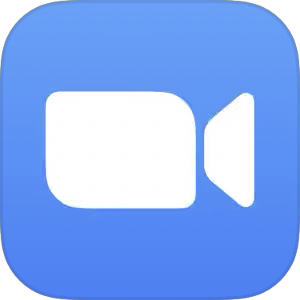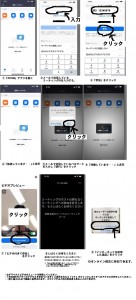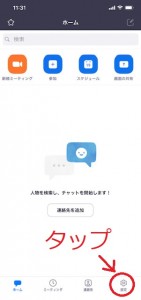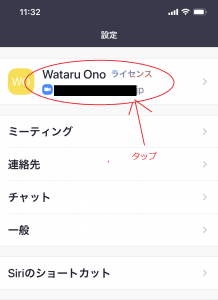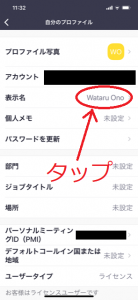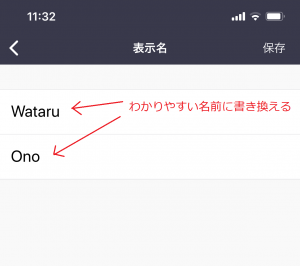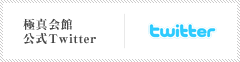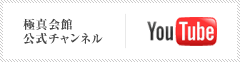iphpneの場合
1.下のアイコンをタップ
2.【入手】をタップ
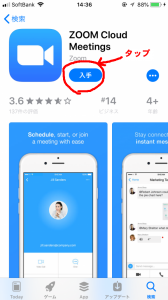
3.インストールできたらアプリを開いてください。
アンドロイドの場合
- Google PlayからZoomアプリを検索
- 【Zoom Cloud Meetings】という名前のアプリが見つかるので【インストール】をタップ
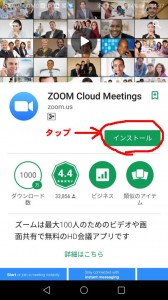
3.インストールできたらアプリを立ち上げてください。
※オンライン稽古に参加するだけならサインアップは不要です。
次の手順で非常に簡単にオンライン稽古に参加できます。
①【ZOOM】を開く
②メールで送信しているミーティングIDを入力する
③【参加】をタップ
④「接続しています・・・」と表示されるのでしばらく待つ
⑤メールで送信しているパスワードを入力し【続行】をタップ
⑥「待機しています・・・」と表示されるのでしばらく待つ
⑦「ビデオ付きで参加」をタップ
⑧ホスト側(指導員)が入室許可をするまでしばらくお待ちください
⑨【インターネットを使用した通話】をタップ
オンライン稽古に参加される場合は名前をわかり易く入力していただくと他の道場の指導員でも声を掛けやすくなりますのでご協力をお願いします。↓
名前の変更方法(スマホの場合)
ホーム画面左下の【設定】をタップ
〇〇〇〇〇 ライセンスと書かれているところをタップ
表示名をタップ
名前をわかりやすい名前に変更し【保存】をタップ